巴尼不藏私的 Excel 密技:根據設定的條件進行加總!(SUMIF / SUMIFS 公式介紹)
今天要分享的是根據設定的條件來進行加總的做法。有時候會想要在表格裡面直接呈現符合特定條件的加總值,比方說是台北地區的營業額是多少,或是更進一步,想要呈現台北地區、六月份、超過150塊單價的營業額是多少。除了樞紐分析以外,Excel裡面也提供了可以直接把答案計算出來的公式:也就是本篇文章要介紹的 SUMIF 以及 SUMIFS 。
SUMIF 顧名思義,就是 IF (如果)條件為真,就加總(SUM)。
SUMIF公式: =SUMIF ( 條件範圍, 條件, 加總範圍)
SUMIFS公式: =SUMIFS(加總範圍, 條件範圍一, 條件一, 條件範圍二, 條件二)
這邊稍微做一點名詞解釋:
- 條件範圍:就是要拿來對照設定條件的範圍。以上圖為例,區域的條件範圍就是 C:C。
- 條件:如果符合就要加總的條件。有兩種主要的設定方式,文字以及數字。文字類型除了完全等於,也可以用 * 號來當作任意長度的文字,以及 ? 來當作一個任意字來做模糊參照。數字及日期的話則可以用 大於、小於、等於以及不等於(<>)來設定條件。也可以指定儲存格來當作條件。
- 加總範圍:就是要拿來加的值。以上圖為例,要加總營業額就是 F:F 。
上圖中,要得到台北地區的公式我是這樣寫的: =SUMIF(C2:C11,H6,F2:F11)
同理,要得到台北地區、單價超過150的加總公式: =SUMIFS(F2:F11,C2:C11,H2,D2:D11,I2)
這公式其實非常實用,在設定好以後,之後只要更新資料,公式得到的數值也會一併更新。太讚了吧。
今天的分享就到這邊,如果大家有什麼妙招也歡迎跟我交流交流~
延伸閱讀:
--
如果你喜歡這篇文章,請幫我 +1 或分享。
若要得到最新發布資訊,可以訂閱本部落格或追蹤我的FB,謝謝。


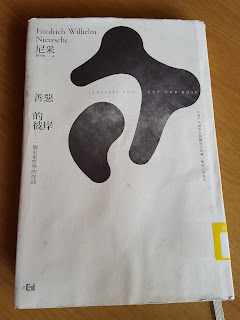

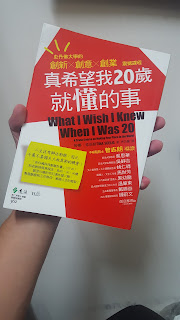
留言